Adobe PDF (yang merupakan kependekan dari Portable Document Format) sebenarnya adalah salah satu jenis file yang paling umum di Web saat ini. Mengapa? Sederhana, teman-teman terkasih: PDF adalah cara termudah untuk mempertahankan pemformatan pada semua jenis dokumen. Katakanlah, misalnya, Anda membuat buletin menggunakan Microsoft Word dan menyimpannya dalam format Word default. Anda mengirim buletin Anda dan setengah dari orang yang mencoba membacanya TIDAK menggunakan Microsoft Word. Sebagian besar pemformatan dan kerja keras Anda mungkin hilang dan membuat dokumen tidak dapat dibaca. Dengan mengubah dokumen Anda menjadi file PDF, ini akan memastikan bahwa semuanya terlihat persis seperti saat Anda menyelesaikannya. Ini adalah format sederhana untuk digunakan, untuk mengonversi file dan ada banyak program gratis yang tersedia untuk digunakan untuk membukanya.
IRS adalah contoh yang bagus di mana Anda mungkin menemukan dokumen PDF. Jika Anda menuju ke situs web mereka dan mencoba mengunduh semua jenis formulir atau instruksi, Anda akan menerima file PDF. Beberapa formulir mereka, bersama dengan yang ditemukan di ribuan situs web lain, adalah jenis yang dapat diisi secara online. Ini menggunakan fitur yang disebut Bidang Formulir yang memungkinkan Anda mengklik kotak (seperti mengetikkan nama atau alamat Anda) dan memasukkan informasi yang tepat sebelum menyimpan.
Namun, ada kalanya Anda perlu menandatangani, memberi tanggal, dan mengembalikan formulir PDF ke perusahaan, seperti perusahaan yang menangani kebutuhan asuransi atau perawatan kesehatan Anda. Jika Anda mencoba melakukan ini secara online karena Anda tidak ingin mencetak dokumen, menandatanganinya, dan memindainya, Anda mungkin merasa ingin membenturkan kepala ke satu atau dua dinding. Ini bisa menjadi mimpi buruk untuk diketahui pada awalnya. Namun, saya akan menunjukkan kepada Anda bagaimana mencapai ini hanya dalam beberapa langkah cepat dan mudah.
Cara Mengunduh, Menandatangani, dan Mengirim Dokumen PDF melalui Email
Pertama, Anda perlu mengunduh Adobe Acrobat Reader DC gratis. Setelah Anda menginstal program, buka dan kemudian gunakan "Membuka file" pilihan untuk memilih PDF Anda yang seharusnya sudah Anda simpan ke komputer atau laptop dari email Anda.
Dengan dokumen terbuka, lihat ke kanan dan pilih “Isi dan Tandatangani” pilihan. Pada bilah alat yang muncul, klik "Tanda" tombol dan kemudian pilih “Tambahkan Tanda Tangan.”
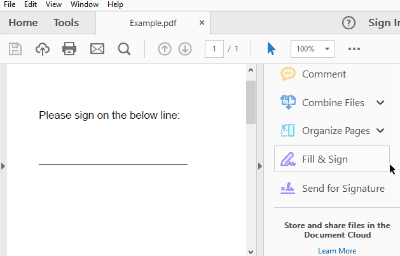
Ada tiga opsi untuk menambahkan tanda tangan. Cara termudah adalah dengan mengetikkan nama Anda dan mengizinkan Adobe untuk mengubahnya menjadi "tanda tangan". Ini jelas tidak akan terlihat seperti MILIKMU tanda tangan – cara Anda menandatangani nama Anda sendiri. Meskipun melakukan ini legal dan dapat diterima untuk sebagian besar tujuan, ini bukan pilihan yang paling aman.
Metode kedua adalah menggunakan mouse atau jari Anda (jika Anda menggunakan perangkat layar sentuh) untuk menggambar sendiri tanda tangan Anda dan kemudian memasukkannya. Saya telah mencoba metode ini sebelum menggunakan mouse. Izinkan saya mengatakan ini: Saya tidak pernah mendapatkan tanda tangan saya untuk terlihat sama sekali seperti ketika saya menulisnya di atas kertas… bahkan tidak dekat!
Metode terakhir adalah secara fisik menandatangani nama Anda menggunakan tinta gelap di atas kertas putih. Pindai kertas ini ke komputer Anda sebagai gambar dan kemudian unggah masih menggunakan yang di atas “Buat Tanda Tangan” fungsi.
Setelah Anda selesai membuat tanda tangan Anda, klik "Berlaku" tombol untuk menambahkannya ke dalam dokumen. Pastikan Anda menyimpan kotaknya “Simpan Tanda Tangan” dicentang sehingga Anda dapat menggunakan kembali tanda tangan yang sama ini di masa mendatang pada dokumen lain. (Anda akan segera menemukannya di "Tanda" menu lain kali Anda harus melalui proses ini.) Tempatkan tanda tangan di tempat yang tepat di dalam PDF dengan mengkliknya dengan mouse Anda, menahan tombol kiri mouse dan menyeret tanda tangan ke yang sesuai tempat.
Setelah Anda selesai menandatangani dokumen, simpan ke komputer Anda dengan mengklik "Mengajukan" di sudut kiri atas dan kemudian memilih "Menyimpan." Beri nama file apa pun yang Anda pilih dan simpan ke lokasi yang akan Anda ingat. Kembali ke email Anda dan lampirkan sebagai balasan kepada siapa pun yang mengirim dokumen kepada Anda sejak awal – dan selesai!
Saya tahu ini mungkin tampak sulit dan memakan waktu hanya dengan membaca instruksi, tetapi sebenarnya tidak. Hanya perlu beberapa saat untuk menyiapkan tanda tangan Anda dan menyimpannya. Setelah Anda melakukannya, setengah pertempuran telah dimenangkan!